Резервне копіювання портативних накопичувачів, таких як SD-карти та USB-флеш-накопичувачі, в операційній системі Linux – це проста процедура, яку можна виконати безпосередньо з терміналу, використовуючи утиліту копіювання та конвертації DD. DD є надзвичайно універсальним інструментом, який дозволяє користувачам копіювати значні обсяги даних між різними місцями. Цей інструмент має широкий спектр застосувань, зокрема, резервне копіювання даних. Раніше ми вже використовували цей метод для створення дублікатів жорстких дисків. Цей же підхід можна застосувати і для резервного копіювання SD-карт та USB-накопичувачів. Давайте розглянемо, як це працює.
СПОЙЛЕР: Перегляньте відеоінструкцію в кінці цієї статті.
Створення резервних копій SD-карт та USB-флеш-накопичувачів
Для початку, відкрийте вікно терміналу та підключіть SD-карту або USB-накопичувач, який ви бажаєте скопіювати. Застосуйте команду lsblk для виведення списку всіх доступних пристроїв у вашій системі.
Зауважте, що SD-карти не завжди матимуть стандартну структуру /dev/sdX, особливо якщо ви використовуєте вбудований пристрій для зчитування карт пам’яті. У цьому випадку ви побачите щось на кшталт /dev/mmcblk з подальшою інформацією про розділ.
Примітка: резервні копії USB-накопичувачів зазвичай мають стандартну схему іменування /dev/sdX.
Ваша SD-карта може відображатися не як /dev/mmcblk (або аналогічно), якщо ви використовуєте USB-адаптер. Назва пристрою буде залежати від того, як адаптер SD-карти взаємодіє з Linux. Рекомендується ознайомитися з інструкцією до адаптера.
Визначивши правильну мітку пристрою, вам потрібно буде вирішити, який саме тип резервної копії ви хочете створити. Виберіть метод, який відповідає вашим потребам.
Резервне копіювання у файл образу
Перший спосіб створення резервної копії за допомогою DD – це збереження всіх даних у файлі образу. Для цього потрібно виконати наступну команду. Зверніть увагу, що процес створення образу може зайняти значний час, особливо якщо у вас велика SD-карта або USB-накопичувач.
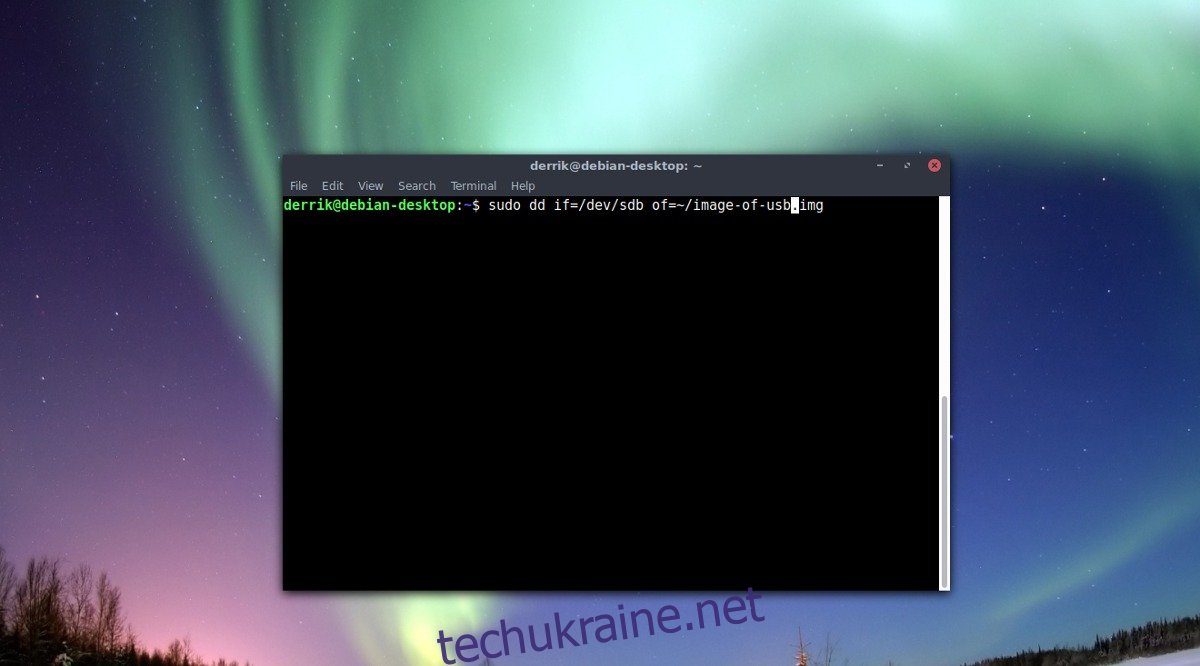
USB-накопичувачі
sudo dd if=/dev/sdX of=~/image-of-usb.img
Виконання цієї команди створить повну копію вашого USB-накопичувача і збереже її у файлі з назвою image-of-usb.img. Збережіть цей файл у безпечному місці. Для підвищення безпеки ви можете зашифрувати його за допомогою GnuPG, виконавши наступні кроки.
gpg -c image-of-usb.img
Результатом виконання команди GnuPG має бути файл image-of-usb.img.gpg.
Після завершення шифрування видаліть оригінальний файл і зберігайте тільки зашифрований.
rm image-of-usb.img
Для відновлення образу із зашифрованого файлу в будь-який момент скористайтеся командою:
gpg image-of-usb.img.gpg
SD-карти
Примітка: 0 вказує на SD-карту 1.
sudo dd if=/dev/mmcblk0 of=~/image-of-sd-card.img
Виконання цієї команди DD створить знімок вашої SD-карти і збереже його у файлі під назвою image-of-sd-card.img. Ви можете перемістити цей архів, завантажити його на Dropbox, Google Drive, домашній сервер тощо. Пам’ятайте, що цей архів не є безпечним, і будь-хто, хто отримає до нього доступ, зможе переглянути ваші конфіденційні дані. Тому ми рекомендуємо зашифрувати резервну копію SD-карти за допомогою GnuPG.
Для шифрування виконайте таку команду:
gpg -c image-of-sd-card.img
Шифрування створить файл із назвою image-of-sd-card.img.gpg
Після завершення шифрування видаліть оригінальний файл.
rm image-of-sd-card.img
Щоб розпакувати зашифрований архів, виконайте команду gpg без опції -c.
gpg image-of-sd-card.img.gpg
Копіювання USB та SD-карт
Якщо ви хочете створити копію SD-карти, а не резервну копію у вигляді образу, дотримуйтесь цих інструкцій. Перший крок – підключити як SD-карту/USB-накопичувач, з якого ви хочете створити копію, так і SD-карту/USB-накопичувач, на який ви будете копіювати дані. Потім використайте команду lsblk, щоб вивести список пристроїв. Знайдіть мітки всіх пристроїв і запишіть їх.
Наприклад, щоб скопіювати SD-карту 1 на SD-карту 2, вам потрібно буде використовувати /dev/mmcblk0 та /dev/mmcblk1. Якщо потрібно, перегляньте довідку lsblk.
Після визначення правильних міток, виконайте наступні інструкції.
USB-накопичувачі
Команда, яку ми використовували раніше для збереження USB в образ, також підходить в цій ситуації. Єдине, що змінюється – це частина команди “of=”. Замість того, щоб виводити дані у файл of=~/image-of-usb.img, ми будемо виводити їх на другий USB-накопичувач.
У цьому прикладі USB-накопичувач №1 має мітку /dev/sdc, а USB-накопичувач №2 – /dev/sdd. У вашому випадку ці мітки можуть бути іншими.
sudo dd if=/dev/sdc of=/dev/sdd
Після завершення роботи DD, всі дані з першого диска будуть скопійовані на другий!
SD-карти
Аналогічно розділу USB, DD скопіює дані з SD-карти №1 і помістить їх на SD-карту №2. Введіть цю команду в терміналі, щоб розпочати процес копіювання. У цьому прикладі SD-карта №1 матиме мітку /dev/mmcblk0, а №2 – /dev/mmcblk1.
sudo dd if=/dev/mmcblk0 of=/dev/mmcblk1
Ви зрозумієте, що процес завершено, коли термінал знову буде готовий приймати команди з клавіатури.
Відновлення резервних копій
Найшвидший спосіб відновити образ резервної копії DD на SD-карту або USB-накопичувач – скористатися програмою Etcher. Хоча Etcher в основному використовується для запису образів ОС, він також добре працює для відновлення даних.
Спочатку завантажте останню версію програми Etcher для Linux, відкрийте її та підключіть USB-накопичувач або SD-карту.
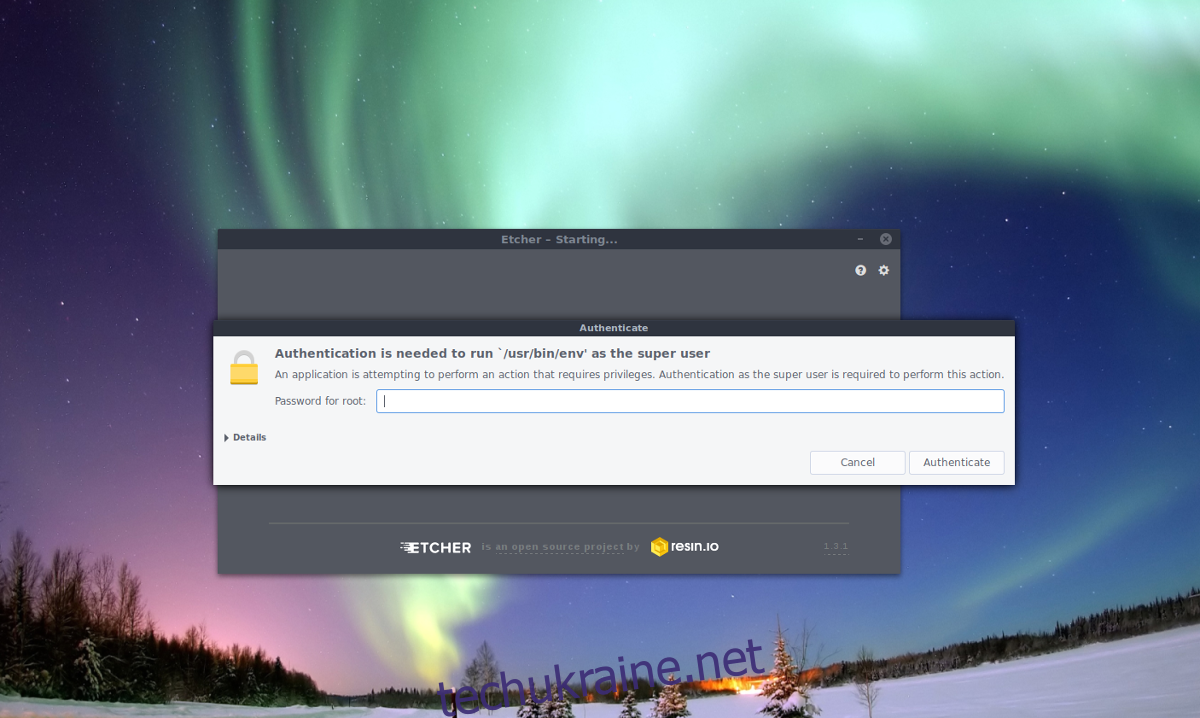
У програмі Etcher натисніть “Вибрати образ”, щоб відкрити вікно вибору файлу образу. У цьому вікні знайдіть файл image-of-sd-card.img або image-of-usb.img та виберіть його. Після завантаження образу натисніть “Flash” і дочекайтеся завершення процесу відновлення!
Коли Etcher покаже фінальне вікно, ваші дані мають бути відновлені на пристрої.